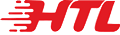धेरै प्रयोगकर्ताहरूले धेरै समस्या र भ्रमको सामना गर्दा एलईडी डिस्प्ले सेट अप गर्नुहोस्. Lei Ling डिस्प्लेले सम्बन्धित प्रश्नहरूको विस्तृत जवाफ प्रदान गर्दछ:
पूर्ण रंग एलईडी डिस्प्ले स्क्रिनको सामान्य त्रुटिहरू:

1. इकाई बोर्डमा समस्याहरू: एलईडी लाइट ट्यूबहरू नियन्त्रण बाहिर छन् (निरन्तर, मधुरो बत्ती, आदि), एक निश्चित स्तम्भ वा पङ्क्ति बत्ती ट्यूब जलाइएको छैन, स्तम्भ वा पङ्क्ति बत्ती ट्यूब को एक निश्चित संख्या जलाइएको छैन, सम्पूर्ण इकाई बोर्डको लाइट ट्यूबहरू प्रज्वलित छैनन्, वा तिनीहरूको एक भाग जलाइएको छ, आदि.
2. यो स्क्रिनको एक निश्चित भाग बत्ती छैन, जुन डाटा केबलमा समस्या वा निश्चित इकाई बोर्डको समस्याको कारण हुन सक्छ.
3. स्क्रिनको स्विच पावर सप्लाई दोषपूर्ण छ.
4. सञ्चार समस्याहरू, एसिन्क्रोनस संचार सबै भन्दा सामान्य भएको संग. मुख्यतया पीसी र नियन्त्रण कार्ड बीच संचार समस्याहरूको कारण.
5. सफ्टवेयर समस्याहरू नियन्त्रण गर्नुहोस्.
पूर्ण रंग एलईडी डिस्प्ले स्क्रिनको लागि समस्या निवारण विधि:
1. ग्राफिक्स कार्ड सेट अप गर्दै: यदि ग्राफिक्स कार्ड ठीकसँग सेटअप गरिएको छैन भने, पूर्ण रंग एलईडी डिस्प्ले स्क्रिन राम्रोसँग प्रदर्शन हुनेछैन, र ग्राफिक्स कार्ड सही विधि अनुसार डिजाइन गर्नुपर्छ (एलईडी डिस्प्ले स्क्रिन ग्राफिक्स कार्ड सेटिङ विधि);
2. एलईडी डिस्प्ले प्रणाली केबलको जडान र इन्टरफेस दृढता: DVI केबल जडान, नेटवर्क केबल इन्टरफेस जडान, एलईडी डिस्प्ले मुख्य नियन्त्रण कार्ड र कम्प्युटर PCI स्लट जडान, आदि;
3. एलईडी डिस्प्ले स्क्रिन पावर सप्लाई प्रणालीको पत्ता लगाउने: यदि स्क्रिनको पावर आपूर्ति अपर्याप्त छ, उच्च चमक सेतो छवि प्रदर्शन गर्दा यसले झिलमिलाहट पैदा गर्नेछ. पहिले, बक्स भित्र 5V पावर आपूर्ति पर्याप्त हुनुपर्छ, र दोस्रो, सम्पूर्ण स्क्रिन वितरण बक्समा पर्याप्त बिजुली आपूर्ति हुनुपर्छ;
4. कार्ड पत्ता लगाउने पठाउँदै: साधारणतया, जब पठाउने कार्ड सामान्य रूपमा काम गरिरहेको छ, हरियो बत्ती नियमित रूपमा फ्ल्यास हुनेछ. यदि यो फ्ल्यास छैन, कृपया पुन: सुरु गर्नुहोस्. यदि यो अझै पनि पुन: सुरु गरेपछि सामान्य रूपमा फ्लैश गर्दैन, समस्या ग्राफिक्स कार्ड मध्ये एक संग हुन सक्छ, कार्ड पठाउँदै, र DVI केबल. चरण पालना गर्नुहोस् 2 पुन: परीक्षण गर्न;
5. सफ्टवेयर सफ्टवेयर म्यानुअल अनुसार सेट अप गर्नुपर्छ, वा स्थापना रद्द, पुन: स्थापना, वा रिसेट गर्नुहोस्. अन्यथा, पठाउने कार्डले हरियो बत्ती नआएसम्म दोस्रो र तेस्रो चरणहरू पूरा गर्नुपर्छ, किनभने सम्भावित समस्याहरू आधारभूत रूपमा पुष्टि गर्न सकिन्छ: तीन समस्या मध्ये एक: केबल र सकेट जडान गर्दै, बिजुली आपूर्ति प्रणाली, र कम्प्युटर सफ्टवेयर;
6. प्राप्त गर्ने कार्डमा रहेको हरियो बत्ती पठाउने कार्डसँग सिंक्रोनस रूपमा चम्किरहेको छ कि छैन जाँच गर्नुहोस्. यदि यो चम्किरहेको छ, कदम अगाडि बढ्नुहोस् 8. रातो बत्ती भनेको पावर लाइट हो. यदि यो सक्रिय छ र चरणमा घुमाउनुहोस् 7, पहेंलो बत्ती छ कि छैन जाँच गर्नुहोस् (शक्ति संरक्षण) मा छ. यदि यो सक्रिय छैन, बिजुली आपूर्ति उल्टो छ वा एलईडी बिजुली आपूर्ति आउटपुट छैन भने जाँच गर्नुहोस्. यदि यो सक्रिय छ, बिजुली आपूर्ति भोल्टेज 5V छ कि छैन जाँच गर्नुहोस्. यदि यो बन्द छ, एडाप्टर कार्ड र रिबन केबल हटाउनुहोस् र फेरि प्रयास गर्नुहोस्. समस्या समाधान भएन भने, यो एक प्राप्त कार्ड गल्ती हो, प्राप्त कार्ड बदल्नुहोस् र चरण दोहोर्याउनुहोस् 6.
7. नेटवर्क केबल ठीकसँग जोडिएको छ वा धेरै लामो छ कि छैन जाँच गर्नुहोस् (मानक श्रेणी 5 नेटवर्क केबलहरू प्रयोग गर्नुपर्छ, र श्रेणी 5 रिपीटरहरू बिना नेटवर्क केबलहरू भन्दा कमको अधिकतम दूरी हुनुपर्छ 100 मिटर). नेटवर्क केबल मानक अनुसार बनेको छ कि छैन जाँच गर्नुहोस्. समस्या समाधान भएन भने, यो एक दोषपूर्ण प्राप्त कार्ड हो. प्राप्त कार्ड बदल्नुहोस् र चरण दोहोर्याउनुहोस् 6.
8. LED स्क्रिन पावर लाइट सक्रिय छ कि छैन जाँच गर्नुहोस्. यदि यो सक्रिय छैन, चरणमा जानुहोस् 7 र जाँच गर्नुहोस् कि एडाप्टर इन्टरफेस परिभाषा रेखा LED इकाई बोर्डसँग मेल खान्छ.
मलाई विश्वास छ कि माथि Lei Ling द्वारा प्रदान गरिएको LED डिस्प्ले स्क्रिन समस्या निवारण व्याख्याले तपाईंलाई धेरै सामान्य डिस्प्ले स्क्रिन समस्याहरू र त्रुटिहरू समाधान गर्न मद्दत गर्नेछ।.